- Modem arayüzüne nasıl giriş yapılır?
- 1. Adım: İnternet Tarayıcınızı açın
- 2. Adım: Modeminizin markasına göre kullanıcı adı ve şifrenizle giriş yapın
- 3. Adım: Modem arayüzüne giriş yapın
- Bu siteye ulaşılamıyor hatası alıyorum? Ne yapmalıyım?
- Bu siteye ulaşılamıyor hatası alıyorum? Ne yapmalıyım?
- En çok tercih edilen Modem markaları ve Kullanıcı Adı-Şifreleri
- Tp-Link
- Huawei Turktelekom
- Huawei Vodafone
- Huawei Superonline
- D-Link
- Airties
- Aztech
- Digicom
- ASUS
- NETGEAR
- Sitecom
- Thomson
- BenQ
- 3Com
- Yorumlar
Her gün gelişen internet sektörü beraberinde pek çok yenilik getiriyor. Bu gelişim yeni internet sağlayıcılarını ortaya çıkarıyor. İnternet üzerinden her bilgiye, videoya, resime ulaşmamıza olanak sağlayan ISS'ler, bizim için en kolay yolu bulmaya çalışıyor.
İnternete ulaşmamızın en önemli aracı bildiğiniz gibi modemlerdir. Modem ile internete hızlı bir şekilde ulaşabiliyoruz. Uydu üzerinden hizmet alabileceğimiz gibi, modem ile altyapı desteğiyle internete ulaşabiliyoruz. Modem ile birlikte internet sağlayıcımızın bize verebileceği hız seviyesinde web sitelerine girebiliyoruz.
Sahip olduğumuz modemlerle birlikte pek çok internet ayarımızı yapma olanağımız mevcut. Basit bir şekilde modem arayüzüne girerek, modemimizin kullanıcı adı ve şifresini değiştirebilir, Mac adresini ayarlayabilir, Mac adresi engelleyerek modemimize ulaştığı halde girmesini istemediğimiz kişileri engelleyebilir, NAC Protokolü ayarlarını yapabiliriz. Kısacası modem ile birlikte internet dünyasının tüm ayarlarını hızlı bir şekilde yönetebiliriz.
Modem arayüzüne nasıl giriş yapılır?
1. Adım: İnternet Tarayıcınızı açın
İnternet tarayıcınızın adres satırına hangi modemi kullanıyorsanız, o modeme ait olan GATEWAY protokolünü girmelisiniz. Bu protokol genellikle 192.168.1.1, 192.168.2.1'dir. Eğer bu 2 adresi deneyip sonuç alamadıysanız yazımızın en altında bulunan kısımdan kendi modeminizi bulun, eğer bu yöntemi deneyip yine çözüm bulamadıysanız lütfen adım 3. Adımı izleyin.
2. Adım: Modeminizin markasına göre kullanıcı adı ve şifrenizle giriş yapın
Modem sektöründe en çok kullanılan 192.168.1.1 IP adressidir. Çünkü bu adres tüm modemlere kısa bir şekilde bağlanmanıza olanak sağlar. Bu adrese çok hızlı bir şekilde bağlanabilirsiniz. Kısaca nasıl bağlanacağınız özetlemek gerekirse; tarayıcınızın adres satırına 192.168.1.1 yazın, buradan çıkacak ilk sayfa size modem kullanıcı adı ve şifrenizi girmenizi isteyecektir. Eğer Turktelekom modemine sahipseniz genellike kullanıcı adı : Admin şifre: turktelekom. Vodafonet internet için k.adı: vodafone şifre: vodafone olmaktadır. Makalemizin en alt kısmında modemlere göre giriş bilgileri verilmiştir.
3. Adım: Modem arayüzüne giriş yapın
Bu sayfayı sıkıntısız bir şekilde geldiyseniz, modem ayarlarınızı yapmak için hazırlanın. Eğer kablosuz olarak internete erişiyorsanız. Kablosuz kısmına tıklayın ve açılan sayfada size kolay bir şekilde yön gösteren kullanıcı adı ve şifresini doldurun. Eğer buralara gelemediyseniz sizi websitemizin destek bölümüne bekliyoruz.
Dünyada binlerce modem markası mevcut hepsi mi 192.168.1.1 sayfasını kullanıyor? Tabiki de hayır. Modem protokol girişini yapabildiğimiz yüzlerce URL mevcut. Bunlardan birkaçını sıralayalım: 192.168.1.2, 192.168.10.1, 192.168.2.1, 192.168.0.0.1, 192.168.0.1, 192.168.1.254, 10.0.0.1.
Bu siteye ulaşılamıyor hatası alıyorum? Ne yapmalıyım?
Modem ayarlarını yapmak istediğimi zaman, tarayıcımızın URL satırına modem adresimizi yazarız. Bazı durumlarda böyle bir sayfa bulunmamaktadır hatası alınır. Bu durumun çözümü için ise şöyle bir önerimiz mevcut; öncelikle bilgisayarınızın masaüstüne gelip, başlat kısmına tıklamanız gerekiyor. Başlat kısmında Windows 8 ve üstü kullanıyorsanız Arama kısmına, bunun altındaki sürümlerde ise 'çalıştır' kısmına CMD yazmalısınız. CMD erişim( diğer adıyla komut istemcisi) geldiğinizde karşınıza siyah bir sayfa çıkacaktır. Bilgisayarınızın ismi karşısına çıkacak ve bu kısımdan sonra 'ipconfig' yazmalısınız. ipconfig yazdığınız gibi sizin hangi modem ağ protokol ismini kullandığınız gösterilecektir. Bu kısımda bakmanız gereken yer 'DEFAULT GATEWAY' yazan yerdir. Genellikle 192.168.1.1 yazması gereken yer bazı modemlerde farklı Gateway ile gösterilmektedir. Burada çıkan adresi tarayıcınıza yapıştırın ve tüm ayarlarınızı kolay bir şekilde değiştirin.
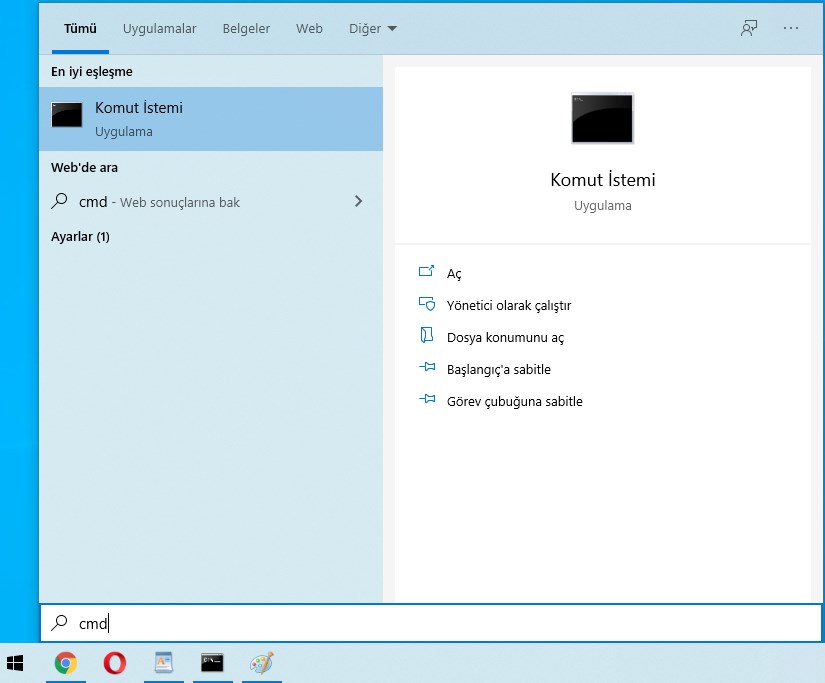
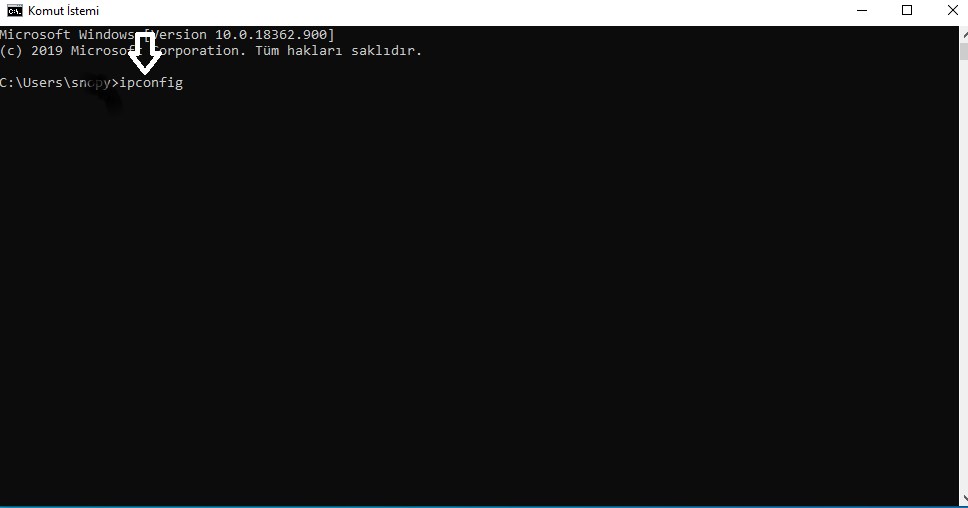
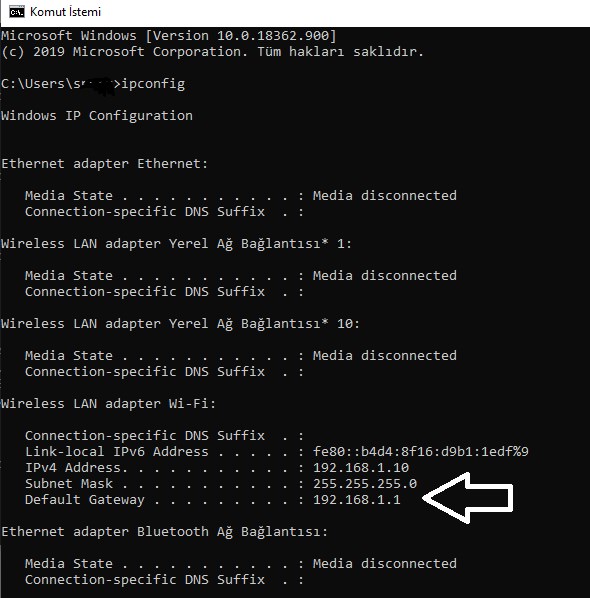
Bu siteye ulaşılamıyor hatası alıyorum? Ne yapmalıyım?
Modem ayarlarını yapmak istediğimi zaman, tarayıcımızın URL satırına modem adresimizi yazarız. Bazı durumlarda böyle bir sayfa bulunmamaktadır hatası alınır. Bu durumun çözümü için ise şöyle bir önerimiz mevcut; öncelikle bilgisayarınızın masaüstüne gelip, başlat kısmına tıklamanız gerekiyor. Başlat kısmında Windows 8 ve üstü kullanıyorsanız Arama kısmına, bunun altındaki sürümlerde ise 'çalıştır' kısmına CMD yazmalısınız. CMD erişim( diğer adıyla komut istemcisi) geldiğinizde karşınıza siyah bir sayfa çıkacaktır. Bilgisayarınızın ismi karşısına çıkacak ve bu kısımdan sonra 'ipconfig' yazmalısınız. ipconfig yazdığınız gibi sizin hangi modem ağ protokol ismini kullandığınız gösterilecektir. Bu kısımda bakmanız gereken yer 'DEFAULT GATEWAY' yazan yerdir. Genellikle 192.168.1.1 yazması gereken yer bazı modemlerde farklı Gateway ile gösterilmektedir. Burada çıkan adresi tarayıcınıza yapıştırın ve tüm ayarlarınızı kolay bir şekilde değiştirin.
En çok tercih edilen Modem markaları ve Kullanıcı Adı-Şifreleri
Tp-Link
- IP: 192.168.1.1
- Kullanıcı adı: admin
- Şifre: ttnet
Huawei Turktelekom
- IP: 192.168.1.1
- Kullanıcı adı: admin
- Şifre: turktelekom
Huawei Vodafone
- IP: 192.168.1.1
- Kullanıcı adı: vodafone
- Şifre: vodafone
Huawei Superonline
- IP: 192.168.1.1
- Kullanıcı adı: superonline
- Şifre: superonline
D-Link
- IP: 192.168.0.1
- Kullanıcı adı: admin
- Şifre: admin
Airties
- IP: 192.168.2.1
- Kullanıcı adı: admin
- Şifre: turktelekom
Aztech
- IP: 192.168.1.1
- Kullanıcı adı: admin
- Şifre: Admin
Digicom
- IP: 192.168.1.254
- Kullanıcı adı: admin
- Şifre:michelangelo
ASUS
- IP: 192.168.1.1
- Kullanıcı adı: admin
- Şifre: Admin
NETGEAR
- IP: 192.168.0.1
- Kullanıcı adı: admin
- Şifre: password
Sitecom
- IP: 192.168.0.1
- Kullanıcı adı: admin
- Şifre: admin
Thomson
- IP: 192.168.1.254
- Kullanıcı adı: admin
- Şifre: user
BenQ
- IP: 192.168.1.1
- Kullanıcı adı: admin
- Şifre: admin
3Com
- IP: 192.168.1.1
- Kullanıcı adı: admin
- Şifre: admin
istediğiniz zaman (çevrim dışı bile) okuyabilirsiniz:
 İnce Satırlar
İnce Satırlar Liste Modu
Liste Modu Döşeme Modu
Döşeme Modu Sade Döşeme Modu
Sade Döşeme Modu Blog Modu
Blog Modu Hibrit Modu
Hibrit Modu








